Otrzymaj bezpłatne skanowanie i sprawdź, czy twój komputer jest zainfekowany.
USUŃ TO TERAZAby korzystać z w pełni funkcjonalnego produktu, musisz kupić licencję na Combo Cleaner. Dostępny jest 7-dniowy bezpłatny okres próbny. Combo Cleaner jest własnością i jest zarządzane przez RCS LT, spółkę macierzystą PCRisk.
Instrukcje usuwania Maximum Maker
Czym jest Maximum Maker?
Stworzona przez firmę o nazwie SuperWeb LLC, Maximum Maker jest zwodniczą aplikacją, obiecującą poprawić jakość przeglądania Internetu przez użytkowników poprzez umożliwienie porównywania zakupów, kuponów i innych podobnych funkcji - "Jesteśmy pasjonatami poprawy sieci, zapewniając najlepsze narzędzia w celu zwiększenia doświadczenie przeglądania, od przeszukiwania sieci w celu porównania ofert online, aby znaleźć najlepsze ceny. Połączyliśmy wszystkie nasze wspaniałe pomysły w pakiet produktów Maximum Maker, bezpłatny zestaw narzędzi, które działają, aby ulepszyć twoje doświadczenie przeglądania Internetu!". Na pierwszy rzut oka dodatek ten wydaje się właściwy i przydatny, ale w rzeczywistości jest skategoryzowany jako adware i potencjalnie niechciany program (PUP). Aplikacja ta nie tylko infiltruje system bez pytania o zgodę użytkowników, ale również rozpoczyna śledzenie aktywności przeglądania Internetu, a także generowanie natrętnych reklam online.
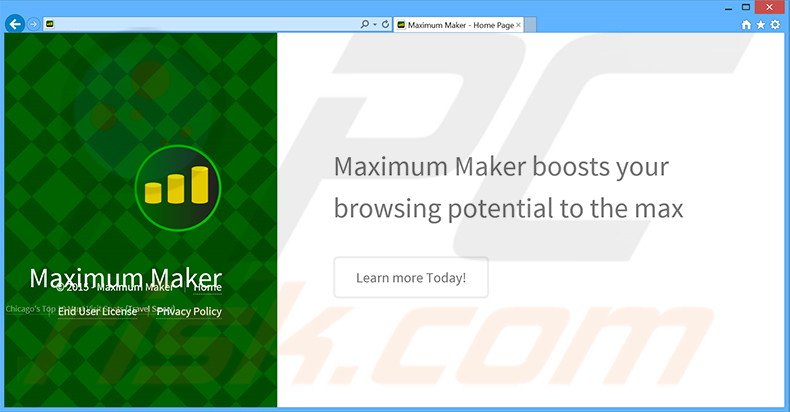
Maximum Maker wykorzystuje wirtualną warstwę, aby wyświetlać reklamy śródtekstowe, przejściowe, całostronicowe, pop-up, kuponowe i inne podobne. Wirtualny warstwa umożliwia umieszczenie treści graficznej strony trzeciej na stronach internetowych odwiedzanych przez użytkowników. Żadna z tych reklam nie pochodzi z odwiedzanych stron oraz zakrywa treści i zmniejsza przeglądanie Internetu. Chociaż większość z nich przekierowuje do różnych stron internetowych e-commerce, część reklam przekierowuje do zainfekowanych stron. W związku z tym, istnieje prawdopodobieństwo, że kliknięcie reklamy spowoduje różne infekcje komputerowe. Ponadto Maximum Maker jest opracowany, aby stale śledzić aktywność przeglądania Internetu przez użytkowników i zbierać różne informacje. Użytkownicy mogą nie zdawać sobie sprawy, ale adresy Protokołu Internetowego (IP), odwiedzane strony internetowe, przeglądane strony, wprowadzone zapytania, unikatowe numery identyfikatorów i inne dane mogą być danymi osobowymi. Takie zebrane informacje są później udostępniane stronom trzecim, a zatem mogą być wykorzystywane do generowania przychodów. Z tego powodu obecność Maximum Maker może w końcu spowodować różne problemy prywatności, a nawet kradzież tożsamości. Jeśli martwisz się o swoją prywatność i bezpieczeństwo przeglądania Internetu, powinieneś jak najszybciej odinstalować to adware.
Oświadczenie Maximum Maker dotyczące zasad zbierania danych:
Udostępniamy lub sprzedajemy wyłącznie twoje niepubliczne dane osobowe niepowiązanym stronom trzecim, gdy uważamy, że robienie tego jest dozwolone przez ciebie lub upoważnione przez niniejszą Politykę Prywatności. Ponadto, firma może udostępnić dane osobowe naszej firmie nadrzędnej, podmiotom zależnym lub firmom partnerskim bez ograniczeń.
Warto wspomnieć, że SuperWeb LLC wydała kilkaset potencjalnie niechcianych programów, które są zupełnie identyczne, a Maximum Maker jest jednym z nich. High Stairs, Oasis Space, Magical Find i Hard Case to tylko kilka przykładów z długiej listy. Wszystkie te aplikacje oferują te same funkcje. Jednak po infiltracji systemu nie robią nic, ale w dalszym ciągu dostarczają reklamy i zbierają dane osobowe. Maximum Maker i inne PUP opracowane przez tę firmę są przeznaczone do generowania przychodów dla twórców, a tym samym nie przynoszą one żadnej wartości dla użytkownika.
Jak zainstalowałem Maximum Maker na moim komputerze?
Maximum Maker infiltruje system podczas instalacji innego oprogramowania. Ta podstępna metoda dystrybucji oprogramowania nazywana jest "sprzedażą wiązaną". Wiadomo, że większość użytkowników nie wyraża ostrożności podczas pobierania i instalowania oprogramowania. Z tego powodu twórcy celowo ukrywają fałszywe aplikacje we "Własnych" lub "Zaawansowanych" ustawieniach. Użytkownicy najczęściej pośpieszają te dwa procesy i pomijają większość/wszystkie kroki ustawień zaawansowanych/niestandardowych, co często prowadzi do nieumyślnej instalacji potencjalnie niechcianych programów.
Jak uniknąć instalacji potencjalnie niepożądanych aplikacji?
Kluczem do bezpieczeństwa komputerowego jest ostrożność, w związku z tym nie spiesz się podczas pobierania i instalowania oprogramowania. Zawsze upewnij się, aby wybrać opcję "Niestandardowych" lub "Zaawansowanych" ustawień. Każdy krok tych dwóch procesów musi być dokładnie analizowany, inaczej ryzyko różnych infekcji komputerowych pozostanie wysokie.
Zwodniczy instalator bezpłatnego oprogramowania stosowany w dystrybucji adware Maximum Maker:
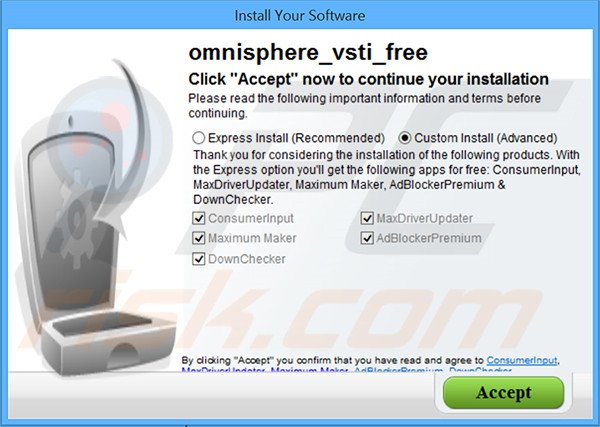
Natychmiastowe automatyczne usunięcie malware:
Ręczne usuwanie zagrożenia może być długim i skomplikowanym procesem, który wymaga zaawansowanych umiejętności obsługi komputera. Combo Cleaner to profesjonalne narzędzie do automatycznego usuwania malware, które jest zalecane do pozbycia się złośliwego oprogramowania. Pobierz je, klikając poniższy przycisk:
POBIERZ Combo CleanerPobierając jakiekolwiek oprogramowanie wyszczególnione na tej stronie zgadzasz się z naszą Polityką prywatności oraz Regulaminem. Aby korzystać z w pełni funkcjonalnego produktu, musisz kupić licencję na Combo Cleaner. Dostępny jest 7-dniowy bezpłatny okres próbny. Combo Cleaner jest własnością i jest zarządzane przez RCS LT, spółkę macierzystą PCRisk.
Szybkie menu:
- Czym jest Maximum Maker?
- KROK 1. Deinstalacja aplikacji Maximum Maker przy użyciu Panelu sterowania.
- KROK 2. Usuwanie adware Maximum Maker z Internet Explorer.
- KROK 3. Usuwanie reklam Maximum Maker z Google Chrome.
- KROK 4. Usuwanie 'Ads by Maximum Maker' z Mozilla Firefox.
- KROK 5. Usuwanie reklam Maximum Maker z Safari.
- KROK 6. Usuwanie złośliwych rozszerzeń z Microsoft Edge.
Usuwanie adware Maximum Maker:
Użytkownicy Windows 10:

Kliknij prawym przyciskiem myszy w lewym dolnym rogu ekranu i w menu szybkiego dostępu wybierz Panel sterowania. W otwartym oknie wybierz Programy i funkcje.
Użytkownicy Windows 7:

Kliknij Start ("logo Windows" w lewym dolnym rogu pulpitu) i wybierz Panel sterowania. Zlokalizuj Programy i funkcje.
Użytkownicy macOS (OSX):

Kliknij Finder i w otwartym oknie wybierz Aplikacje. Przeciągnij aplikację z folderu Aplikacje do kosza (zlokalizowanego w Twoim Docku), a następnie kliknij prawym przyciskiem ikonę Kosza i wybierz Opróżnij kosz.
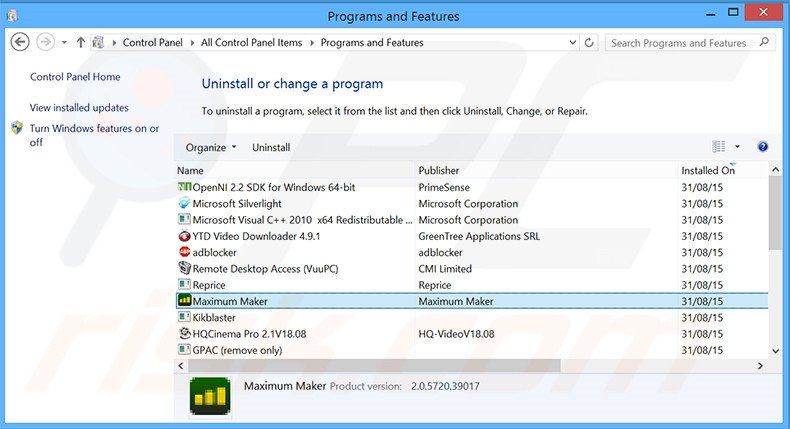
W oknie odinstalowywania programów spójrz na "Maximum Maker", wybierz ten wpis i kliknij przycisk "Odinstaluj" lub "Usuń".
Po odinstalowaniu potencjalnie niechcianego programu (który powoduje reklamy Maximum Maker), przeskanuj swój komputer pod kątem wszelkich pozostawionych niepożądanych składników. Zalecane oprogramowanie usuwania malware.
POBIERZ narzędzie do usuwania złośliwego oprogramowania
Combo Cleaner sprawdza, czy twój komputer został zainfekowany. Aby korzystać z w pełni funkcjonalnego produktu, musisz kupić licencję na Combo Cleaner. Dostępny jest 7-dniowy bezpłatny okres próbny. Combo Cleaner jest własnością i jest zarządzane przez RCS LT, spółkę macierzystą PCRisk.
Usuwanie adware Maximum Maker z przeglądarek internetowych:
Film pokazujący jak usunąć potencjalnie niechciane dodatki przeglądarki:
 Usuwanie złośliwych dodatków z Internet Explorer:
Usuwanie złośliwych dodatków z Internet Explorer:
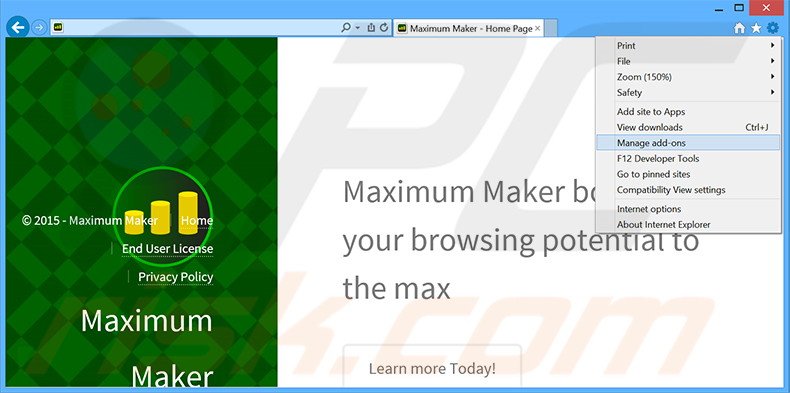
Kliknij na ikonę "koła zębatego" ![]() (w prawym górnym rogu przeglądarki Internet Explorer) i wybierz "Zarządzaj dodatkami". Spójrz na "Maximum Maker", wybierz ten wpis i kliknij "Usuń".
(w prawym górnym rogu przeglądarki Internet Explorer) i wybierz "Zarządzaj dodatkami". Spójrz na "Maximum Maker", wybierz ten wpis i kliknij "Usuń".
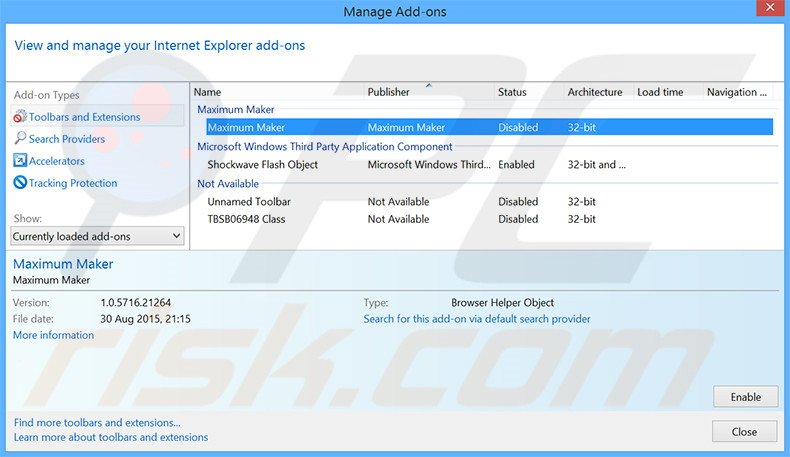
Metoda opcjonalna:
Jeśli nadal występują problemy z usunięciem maximum maker (adware), możesz zresetować ustawienia programu Internet Explorer do domyślnych.
Użytkownicy Windows XP: Kliknij Start i kliknij Uruchom. W otwartym oknie wpisz inetcpl.cpl. W otwartym oknie kliknij na zakładkę Zaawansowane, a następnie kliknij Reset.

Użytkownicy Windows Vista i Windows 7: Kliknij logo systemu Windows, w polu wyszukiwania wpisz inetcpl.cpl i kliknij enter. W otwartym oknie kliknij na zakładkę Zaawansowane, a następnie kliknij Reset.

Użytkownicy Windows 8: Otwórz Internet Explorer i kliknij ikonę koła zębatego. Wybierz Opcje internetowe.

W otwartym oknie wybierz zakładkę Zaawansowane.

Kliknij przycisk Reset.

Potwierdź, że chcesz przywrócić ustawienia domyślne przeglądarki Internet Explorer, klikając przycisk Reset.

 Usuwanie złośliwych rozszerzeń z Google Chrome:
Usuwanie złośliwych rozszerzeń z Google Chrome:
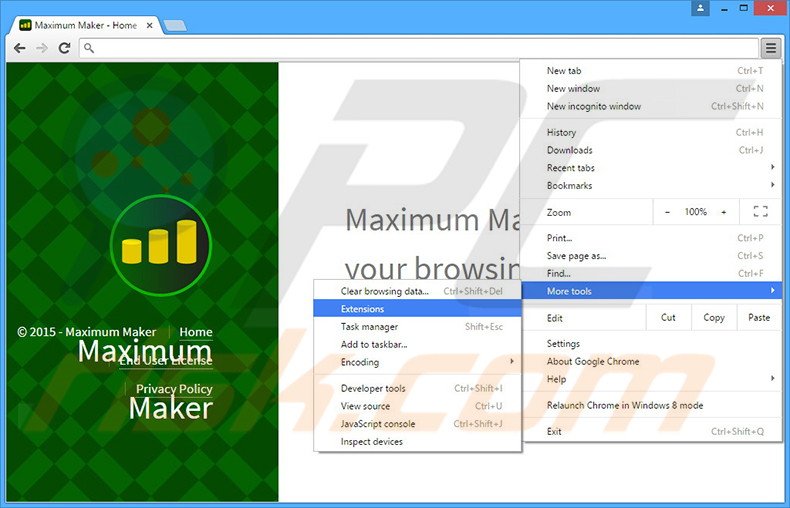
Kliknij na ikonę menu Chrome ![]() (w prawym górnym rogu przeglądarki Google Chrome), wybierz "Narzędzia" i kliknij na "Rozszerzenia". Zlokalizuj "Maximum Maker", wybierz ten wpis i kliknij ikonę kosza.
(w prawym górnym rogu przeglądarki Google Chrome), wybierz "Narzędzia" i kliknij na "Rozszerzenia". Zlokalizuj "Maximum Maker", wybierz ten wpis i kliknij ikonę kosza.
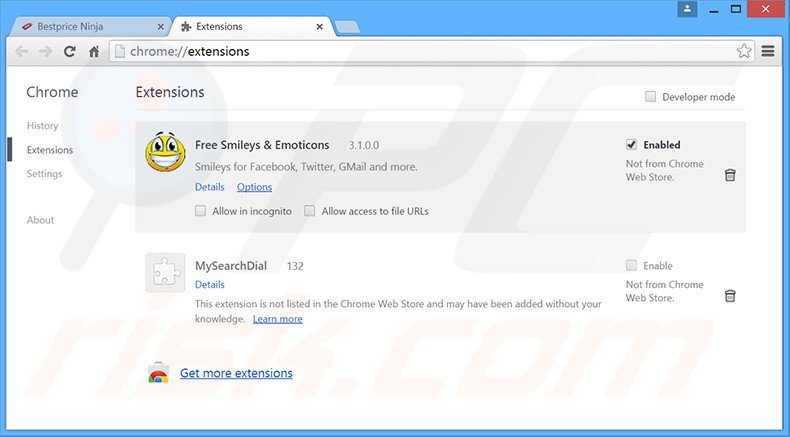
Metoda opcjonalna:
Jeśli nadal masz problem z usunięciem maximum maker (adware), przywróć ustawienia swojej przeglądarki Google Chrome. Kliknij ikonę menu Chrome ![]() (w prawym górnym rogu Google Chrome) i wybierz Ustawienia. Przewiń w dół do dołu ekranu. Kliknij link Zaawansowane….
(w prawym górnym rogu Google Chrome) i wybierz Ustawienia. Przewiń w dół do dołu ekranu. Kliknij link Zaawansowane….

Po przewinięciu do dołu ekranu, kliknij przycisk Resetuj (Przywróć ustawienia do wartości domyślnych).

W otwartym oknie potwierdź, że chcesz przywrócić ustawienia Google Chrome do wartości domyślnych klikając przycisk Resetuj.

 Usuwanie złośliwych wtyczek z Mozilla Firefox:
Usuwanie złośliwych wtyczek z Mozilla Firefox:
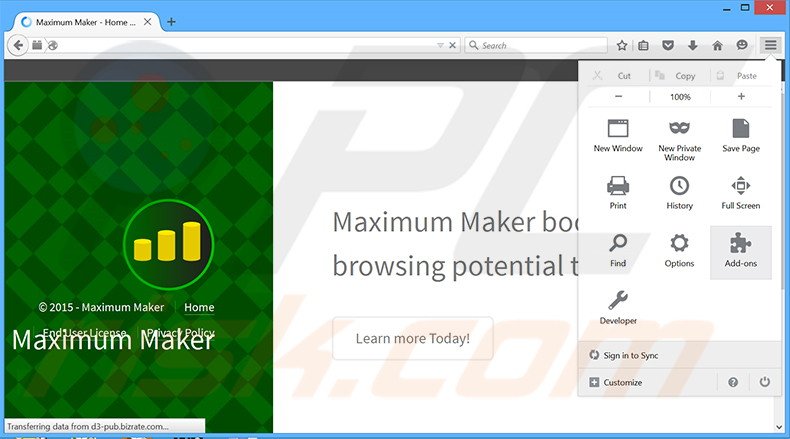
Kliknij menu Firefox ![]() (w prawym górnym rogu okna głównego) i wybierz "Dodatki". Kliknij na "Rozszerzenia" i w otwartym oknie usuń "Maximum Maker".
(w prawym górnym rogu okna głównego) i wybierz "Dodatki". Kliknij na "Rozszerzenia" i w otwartym oknie usuń "Maximum Maker".
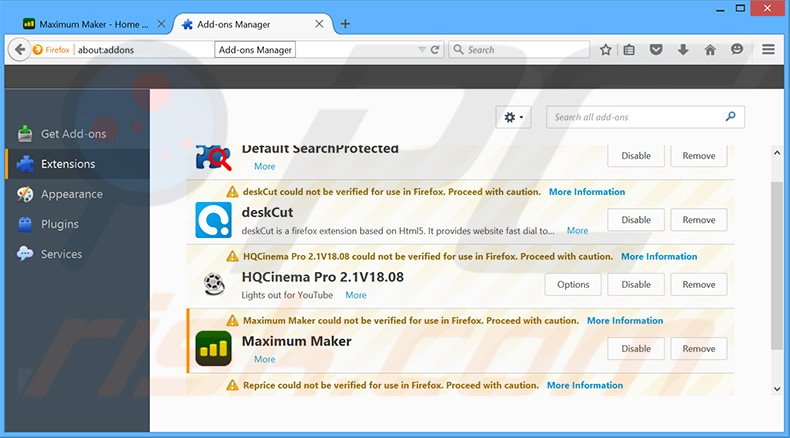
Metoda opcjonalna:
Użytkownicy komputerów, którzy mają problemy z usunięciem maximum maker (adware), mogą zresetować ustawienia Mozilla Firefox do domyślnych.
Otwórz Mozilla Firefox i w prawym górnym rogu okna głównego kliknij menu Firefox ![]() . W otworzonym menu kliknij na ikonę Otwórz Menu Pomoc
. W otworzonym menu kliknij na ikonę Otwórz Menu Pomoc![]() .
.

Wybierz Informacje dotyczące rozwiązywania problemów.

W otwartym oknie kliknij na przycisk Reset Firefox.

W otwartym oknie potwierdź, że chcesz zresetować ustawienia Mozilla Firefox do domyślnych klikając przycisk Reset.

 Usuwanie złośliwych rozszerzeń z Safari:
Usuwanie złośliwych rozszerzeń z Safari:

Upewnij się, że Twoja przeglądarka Safari jest aktywna, kliknij menu Safari i wybierz Preferencje....

W otwartym oknie kliknij rozszerzenia, zlokalizuj wszelkie ostatnio zainstalowane podejrzane rozszerzenia, wybierz je i kliknij Odinstaluj.
Metoda opcjonalna:
Upewnij się, że Twoja przeglądarka Safari jest aktywna i kliknij menu Safari. Z rozwijanego menu wybierz Wyczyść historię i dane witryn...

W otwartym oknie wybierz całą historię i kliknij przycisk wyczyść historię.

 Usuwanie złośliwych rozszerzeń z Microsoft Edge:
Usuwanie złośliwych rozszerzeń z Microsoft Edge:

Kliknij ikonę menu Edge ![]() (w prawym górnym rogu Microsoft Edge) i wybierz "Rozszerzenia". Znajdź wszystkie ostatnio zainstalowane podejrzane dodatki przeglądarki i kliknij "Usuń" pod ich nazwami.
(w prawym górnym rogu Microsoft Edge) i wybierz "Rozszerzenia". Znajdź wszystkie ostatnio zainstalowane podejrzane dodatki przeglądarki i kliknij "Usuń" pod ich nazwami.

Metoda opcjonalna:
Jeśli nadal masz problemy z usunięciem aktualizacji modułu Microsoft Edge przywróć ustawienia przeglądarki Microsoft Edge. Kliknij ikonę menu Edge ![]() (w prawym górnym rogu Microsoft Edge) i wybierz Ustawienia.
(w prawym górnym rogu Microsoft Edge) i wybierz Ustawienia.

W otwartym menu ustawień wybierz Przywróć ustawienia.

Wybierz Przywróć ustawienia do ich wartości domyślnych. W otwartym oknie potwierdź, że chcesz przywrócić ustawienia Microsoft Edge do domyślnych, klikając przycisk Przywróć.

- Jeśli to nie pomogło, postępuj zgodnie z tymi alternatywnymi instrukcjami wyjaśniającymi, jak przywrócić przeglądarkę Microsoft Edge.
Podsumowanie:
 Najpopularniejsze adware i potencjalnie niechciane aplikacje infiltrują przeglądarki internetowe użytkownika poprzez pobrania bezpłatnego oprogramowania. Zauważ, że najbezpieczniejszym źródłem pobierania freeware są strony internetowe jego twórców. Aby uniknąć instalacji adware bądź bardzo uważny podczas pobierania i instalowania bezpłatnego oprogramowania. Podczas instalacji już pobranego freeware, wybierz Własne lub Zaawansowane opcje instalacji - ten krok pokaże wszystkie potencjalnie niepożądane aplikacje, które są instalowane wraz z wybranym bezpłatnym programem.
Najpopularniejsze adware i potencjalnie niechciane aplikacje infiltrują przeglądarki internetowe użytkownika poprzez pobrania bezpłatnego oprogramowania. Zauważ, że najbezpieczniejszym źródłem pobierania freeware są strony internetowe jego twórców. Aby uniknąć instalacji adware bądź bardzo uważny podczas pobierania i instalowania bezpłatnego oprogramowania. Podczas instalacji już pobranego freeware, wybierz Własne lub Zaawansowane opcje instalacji - ten krok pokaże wszystkie potencjalnie niepożądane aplikacje, które są instalowane wraz z wybranym bezpłatnym programem.
Pomoc usuwania:
Jeśli masz problemy podczas próby usunięcia adware maximum maker (adware) ze swojego komputera, powinieneś zwrócić się o pomoc na naszym forum usuwania malware.
Opublikuj komentarz:
Jeśli masz dodatkowe informacje na temat maximum maker (adware) lub jego usunięcia, prosimy podziel się swoją wiedzą w sekcji komentarzy poniżej.
Źródło: https://www.pcrisk.com/removal-guides/9325-ads-by-maximum-maker
Udostępnij:

Tomas Meskauskas
Ekspert ds. bezpieczeństwa, profesjonalny analityk złośliwego oprogramowania
Jestem pasjonatem bezpieczeństwa komputerowego i technologii. Posiadam ponad 10-letnie doświadczenie w różnych firmach zajmujących się rozwiązywaniem problemów technicznych i bezpieczeństwem Internetu. Od 2010 roku pracuję jako autor i redaktor Pcrisk. Śledź mnie na Twitter i LinkedIn, aby być na bieżąco z najnowszymi zagrożeniami bezpieczeństwa online.
Portal bezpieczeństwa PCrisk jest prowadzony przez firmę RCS LT.
Połączone siły badaczy bezpieczeństwa pomagają edukować użytkowników komputerów na temat najnowszych zagrożeń bezpieczeństwa w Internecie. Więcej informacji o firmie RCS LT.
Nasze poradniki usuwania malware są bezpłatne. Jednak, jeśli chciałbyś nas wspomóc, prosimy o przesłanie nam dotacji.
Przekaż darowiznęPortal bezpieczeństwa PCrisk jest prowadzony przez firmę RCS LT.
Połączone siły badaczy bezpieczeństwa pomagają edukować użytkowników komputerów na temat najnowszych zagrożeń bezpieczeństwa w Internecie. Więcej informacji o firmie RCS LT.
Nasze poradniki usuwania malware są bezpłatne. Jednak, jeśli chciałbyś nas wspomóc, prosimy o przesłanie nam dotacji.
Przekaż darowiznę
▼ Pokaż dyskusję